
ワクチン接種証明書アプリ登録方法解説【注意点も解説】
「ワクチン接種証明書アプリの使い方が分からない」
「マイナンバーカードが読み取れなくて進まない」
こういった疑問に答えます。

2021年12月20日より、日本政府公式の新型コロナワクチン接種証明書アプリが公開されました。
新型コロナワクチン接種証明書には、
氏名、生年月日、接種記録(ワクチンの種類、接種年月日、ロット番号など)が記載されます。
それらに加えて、海外用では、パスポートの国籍や旅券番号が記載されます。
接種証明書アプリをインストールすることで、
・日本国内用と海外用の新型コロナワクチン接種証明書を取得
・取得した接種証明書を表示
・他のスマートフォン等で表示された接種証明書の二次元コードを読み取って、内容の確認
ができるようになります。
デジタル庁によると、2022年1月21日からマイナンバーカードに旧姓等の併記がある場合でも、接種証明書の発行が可能になったようです。
しかし、私の周りにはいまだに「アプリが登録できない」、「マイナンバーカードが読み取れない」という方が多くいます。
皆さんは、登録できましたでしょうか?
本記事では、
ワクチン接種証明書アプリの登録方法とコツ【注意点】を詳しく解説したいと思います。
1.ワクチン接種証明書アプリ登録方法
1)準備物
①スマートフォン

⇒NFC Type B 対応している端末が必要です。
要するに、マイナンバーカードが読み取れる端末が必要です。
・iOS 13.7以上
・Android OS 8.0以上
②マイナンバーカード

⇒2022年1月21日からマイナンバーカードに旧姓等の併記がある場合でも、接種証明書の発行が可能になりました。すでにインストールしている方は、最新のバージョンにアップデートして利用してください。
③マイナンバーカードの暗証番号4桁

⇒マイナンバーカード受取の際に、本人が設定した券面入力補助用の暗証番号数字4桁を指します。
※3回連続で間違えると、ロックされますので注意しましょう。
→ロック解除は、市区町村の窓口で手続きが必要となります。
④パスポート(海外用のみ)

⇒海外用の接種証明書を発行する際に、必要となります。
2)接種証明書アプリ登録方法
ちなみに、接種証明書は1つの端末で複数人の接種証明書を発行することができます。
例えば、ご両親の接種証明書をお子さんのスマートフォンで発行することが可能です。
<登録の流れ>
(1)アプリのインストール
(2)用途の選択
(3)マイナンバーカードの読み取り
(4)パスポートの読み取り(海外用のみ)
(5)請求先の選択・記録確認
(6)接種証明書発行完了・確認
(1)アプリのインストール

⇒App StoreまたはGoogle Playで「接種証明書アプリ」と検索して、インストールします。
Ⅰ.iOS

Ⅱ.Android
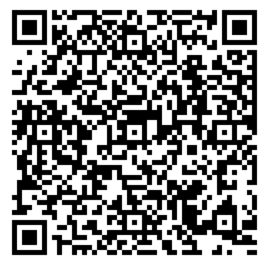
(2)用途の選択
⇒日本国内用か海外用のどちらを発行するか選択します。

上図のように①「接種証明書を発行」ボタンをクリックします。
②「日本国内用」か「海外用」を選択します。両方同時に選択できます。
③「次へ進む」ボタンをクリックします。
(3)マイナンバーカードの読み取り
⇒マイナンバー カードを受け取った際に本人が設定した4桁の暗証番号を入力し、マイナンバーカードをスマートフォンで読み取ります。
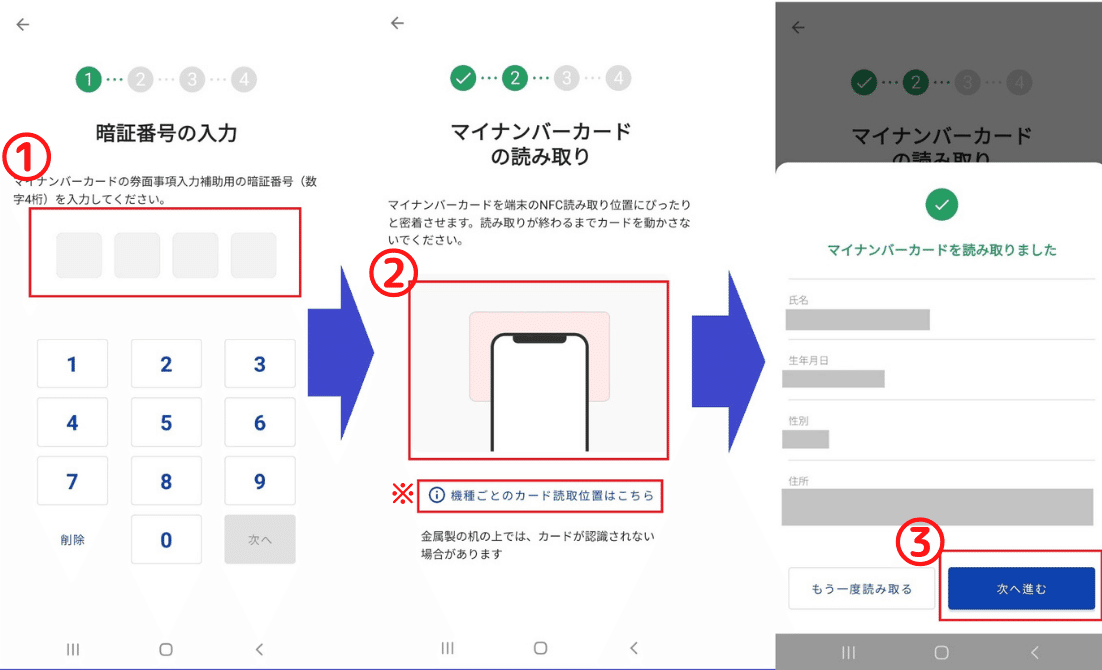
上図のように①「暗証番号」を入力します。
※マイナンバーカードの暗証番号は、
3回間違えるとロックされるので注意してください。
②マイナンバーカードを読み取ります。
⇒読み取るコツは、記事の後半で解説します。
カード読取位置が分からない場合は、
※「機種ごとのカード読取位置はこちら」ボタンをクリックして確認します。
個人情報が画面に出たら、内容を確認した後、
③「次へ進む」ボタンをクリックします。
(4)パスポートの読み取り(海外用のみ)

上図のように①「読み取りを開始」ボタンをクリックします。
②「カメラの使用を許可」ボタンをクリックし、
パスポートの顔写真のあるページ全体がフレームに入るようにして、読み取るまでしばらく待ちます。
パスポートの個人情報が画面に出たら、内容を確認した後、
③「次へ進む」ボタンをクリックします。
(5)請求先の選択・記録確認
⇒接種時に住民票のある市区町村を選択します。
※1回目と2回目の接種を行う間に引っ越している方 は、それぞれの市区町村が発行します。

上図のように接種時に住民票のある市区町村を確認し、
①「ワクチン接種記録を検索」ボタンをクリックします。
ワクチン接種記録を確認し、
②「発行」ボタンをクリックします。
※実際の接種と内容が異なる場合は、
市区町村の窓口までお問い合わせします。
(6)接種証明書発行完了・確認
⇒発行された接種証明書の詳細を確認します。
一度発行すれば、アプリを起動するだけでいつでも接種証明書を表示できます。

以上で、接種証明書が発行できました。
上図のように①「終了する」ボタンをクリックします。
②は、海外用の英語版証明書であり、
③は、日本国内用の証明書です。
それぞれクリックして内容を確認してください。
2.アプリ登録時のコツ
1)マイナンバーカードを読み取る時のコツ
(1)スマホケースを外す。

マイナンバーカードが読み取れない時は、
スマホケースを外してみるのも1つの手です。
私の場合、手帳型のケースを使用していますが、
ケースを装着したままマイナンバーカードを読み取ろうとしたら、何度も読み取れませんでした。
その時、ケースを外してやってみたらすぐに読み取ることができました。
恐らく、ケースが厚くてマイナンバーカードがよく読み取れなかったと思います。
(2)FeliCa・NFCマークにマイナンバーカードのチップをピッタリ密着する。

FeliCa・NFCマークは、スマートフォンの背面に表示されており、
「非接触 IC通信(NFC)に対応した機器及びサービス」において、かざす場所を表します。
機種によって、FeliCa・NFCマークが付いている位置が異なります。
そのため、マイナンバーカードを読み取る前にFeliCa・NFCマークの位置を確認し、そのFeliCa・NFCマークにマイナンバーカードのチップをピッタリ密着すると読み取りやすくなります。
※一部の機種には、
Felica・NFCマークが記載されていない場合があります。
2)接種証明書削除・保存する方法

上図のように①「ゴミ箱マーク」をクリックすると証明書が削除されます。
②「↓」をクリックすると証明書をスマートフォンに保存できます。
保存機能は、空港などのインターネットが繋がりにくい場所で活用できると思います。
※接種証明書の二次元コード(QRコード)には、
氏名、生年月日、接種記録等の情報を含まれているため、取扱いには十分注意しましょう。
3.参考動画
ワクチン接種証明書アプリ登録方法について、
下記の動画で分かりやすく解説しています。
以上、ワクチン接種証明書アプリの登録方法とコツ【注意点】を解説しました。
スマホに慣れてない高齢者の方も今回解説したように、
マイナンバーカードの読み取り方をちゃんと行ったらスムーズに登録できると思います。
